电脑连接三个耳机无声如何解决?
- 数码常识
- 2025-04-08
- 34

当您同时使用电脑连接多个耳机却遇到无声的问题时,您可能会感到束手无策。别担心,无论您是技术新手还是老手,本文都将为您提供一套全面的解决方案,帮您解决连接多个耳机无声的问...
当您同时使用电脑连接多个耳机却遇到无声的问题时,您可能会感到束手无策。别担心,无论您是技术新手还是老手,本文都将为您提供一套全面的解决方案,帮您解决连接多个耳机无声的问题。在我们开始实际操作之前,先了解其可能出现的原因。
原因分析:为什么电脑连接三个耳机会无声?
在电脑上连接多个耳机却无声,通常由以下几个原因造成:
1.音频输出设备选择错误:可能电脑系统默认的音频输出设备并不是您想要使用的设备。
2.驱动程序问题:音频驱动过时或损坏可能导致无法正常工作。
3.物理连接问题:耳机或音频接口可能未正确连接或存在硬件损坏。
4.软件冲突:某些软件可能会导致音频冲突。
5.系统设置问题:操作系统的音频设置不正确也会导致问题。
了解了这些可能的原因,我们现在就可以逐一排查并解决这个问题。

操作步骤:如何解决电脑连接三个耳机无声的难题?
步骤一:检查耳机和音频接口
在进行任何高级设置之前,请先检查以下几点:
确认耳机已正确插入音频接口,并且耳机本身是完好的。
尝试更换音频接口或使用另外一个耳机测试。
如果使用的是无线耳机,请确保耳机处于配对状态并有足够的电量。
步骤二:校验音频输出设备设置
1.点击电脑右下角的“小喇叭”图标,打开声音设置选项。
2.检查“输出”菜单项,确认当前选中的音频输出设备是您要使用的那个。
3.如果看到多个相同的设备,尝试逐一切换,查看哪个设备可以正常工作。
步骤三:更新或重新安装音频驱动程序
1.在电脑右下角的“小喇叭”图标上右键点击,选择“设备管理器”。
2.找到“声音、视频和游戏控制器”并展开。
3.右键点击您的音频设备,选择“更新驱动程序”。
4.如果问题依旧,尝试卸载设备后重新启动电脑,让系统自动重新安装驱动。
步骤四:操作系统音频设置调整
1.进入Windows的“控制面板”选择“硬件与声音”中的“声音”设置。
2.切换到“播放”标签页,确认有三个耳机设备都已经被识别并且没有被禁用。
3.在“录音”标签页,确认没有不必要的设备被设置为默认的录音设备。
步骤五:排除软件冲突
1.关闭可能产生冲突的所有无关软件,特别是音频编辑软件、播放器等。
2.重新启动电脑,在启动过程中不要让任何软件自动运行。
3.如果问题解决,逐个开启可能产生冲突的软件,找出并解决冲突源。
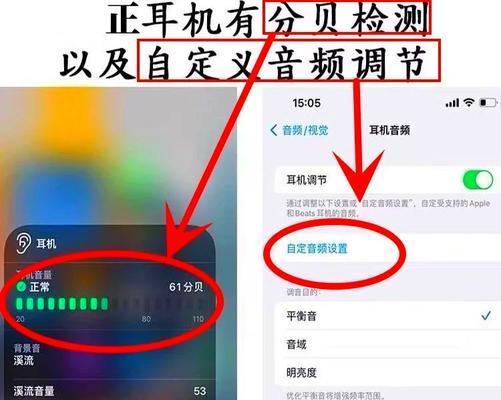
常见问题与解决方法:
1.问:为什么电脑无法同时识别多个耳机?
答:通常情况下,操作系统对多任务的支持良好,但有些电脑或者声卡只支持单个音频输出流。您可以尝试通过软件方式模拟多输出,例如安装虚拟音频输出驱动。
2.问:电脑有多个耳机接口,但耳机仍然无声怎么办?
答:检查每个接口是否都完好,尝试更换接口位置;检查音频输出设备设置以确认是否正确选择输出设备。
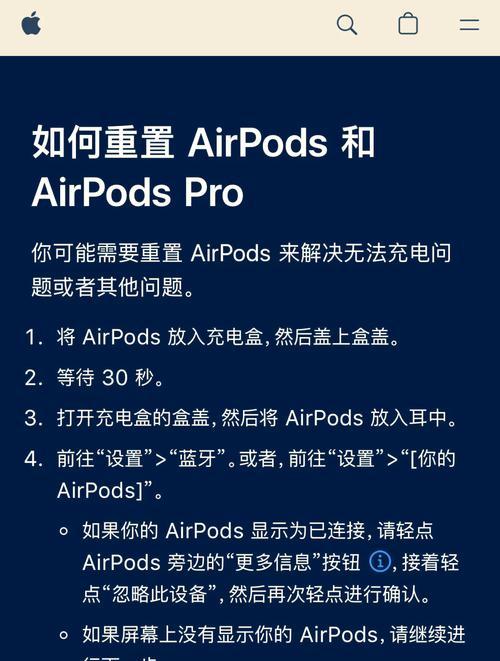
附加技巧:
选择具有多个音频输出端口的外接声卡,可以有效解决电脑多个耳机同时无声的问题。
使用音频分配器能够在一定程度上解决多耳机需求,不过它不会复制音频源,而是将音频分发给每个耳机。
结语:
通过上述步骤和建议,您应该能够有效解决电脑连接三个耳机无声的问题。当然,如果问题依然存在,建议您联系专业技术人员进行诊断和进一步处理。希望本文能帮助您享受无需打扰的音乐和娱乐生活。
本文链接:https://www.usbzl.com/article-45917-1.html

